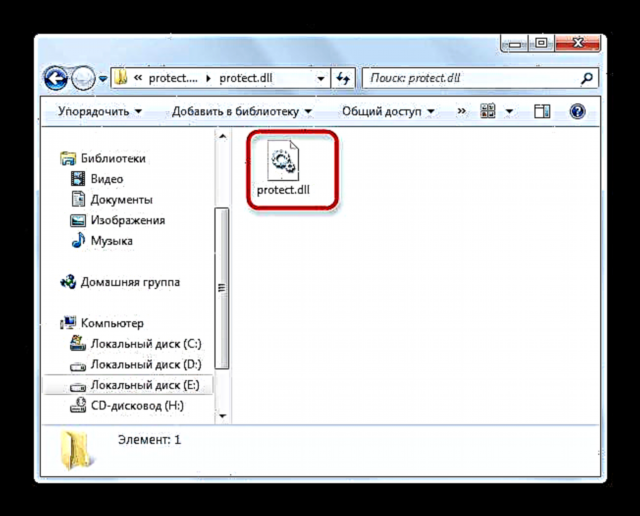CIS నుండి డెవలపర్ల నుండి కొన్ని ఆటలను అమలు చేయడానికి ప్రయత్నిస్తున్నప్పుడు protect.dll డైనమిక్ లైబ్రరీతో సమస్యలు ఎదురవుతాయి - ఉదాహరణకు, స్టాకర్ క్లియర్ స్కై, స్పేస్ రేంజర్స్ 2 లేదా యు ఆర్ ఖాళీ. సమస్య పేర్కొన్న ఫైల్కు నష్టం, ఆట యొక్క సంస్కరణతో దాని అస్థిరత లేదా డిస్క్లో లేకపోవడం (ఉదాహరణకు, యాంటీవైరస్ ద్వారా తొలగించబడింది). పేర్కొన్న ఆటలకు మద్దతు ఇచ్చే విండోస్ యొక్క అన్ని వెర్షన్లలో లోపం కనిపిస్తుంది.
Protect.dll లోపాలను ఎలా తొలగించాలి
వాస్తవానికి వైఫల్యానికి కొన్ని ఎంపికలు ఉన్నాయి. మొదటిది లైబ్రరీని మీరే లోడ్ చేసి, ఆపై గేమ్ ఫోల్డర్లో ఉంచడం. రెండవది రిజిస్ట్రీని శుభ్రపరచడం మరియు యాంటీవైరస్ మినహాయింపులకు సమస్యాత్మక DLL ను జోడించడం ద్వారా ఆట యొక్క పూర్తి పున in స్థాపన.
విధానం 1: ఆటను మళ్లీ ఇన్స్టాల్ చేయండి
కొన్ని ఆధునిక యాంటీవైరస్లు పాత DRM రక్షణ యొక్క లైబ్రరీలకు సరిపోని విధంగా స్పందిస్తాయి, వాటిని హానికరమైన సాఫ్ట్వేర్గా భావిస్తాయి. అదనంగా, రక్షించుట అని పిలవబడే ప్రొటెక్ట్.డిఎల్ ఫైల్ సవరించబడుతుంది, ఇది రక్షణను ట్రిగ్గర్ చేయడానికి కూడా కారణమవుతుంది. అందువల్ల, ఆట యొక్క పున in స్థాపనతో కొనసాగడానికి ముందు, ఈ లైబ్రరీని యాంటీవైరస్ మినహాయింపు జాబితాలో చేర్చాలి.
పాఠం: యాంటీవైరస్ మినహాయింపులకు ఫైల్ను ఎలా జోడించాలి
- మీ కోసం అత్యంత అనుకూలమైన మార్గంలో ఆటను తొలగించండి. మీరు యూనివర్సల్ ఆప్షన్, విండోస్ యొక్క వేర్వేరు వెర్షన్ల కోసం నిర్దిష్ట పద్ధతులు (విండోస్ 10, విండోస్ 8, విండోస్ 7) లేదా రెవో అన్ఇన్స్టాలర్ వంటి ప్రోగ్రామ్లను అన్ఇన్స్టాల్ చేయవచ్చు.
పాఠం: రేవో అన్ఇన్స్టాలర్ను ఎలా ఉపయోగించాలి
- వాడుకలో లేని ఎంట్రీల నుండి రిజిస్ట్రీని శుభ్రపరచండి. చర్యల అల్గోరిథం వివరణాత్మక సూచనలలో చూడవచ్చు. మీరు CCleaner అనువర్తనాన్ని కూడా ఉపయోగించవచ్చు.
ఇవి కూడా చూడండి: CCleaner ఉపయోగించి రిజిస్ట్రీని శుభ్రపరచడం.
- మరొక తార్కిక లేదా భౌతిక డిస్క్లో ఆటను మళ్లీ ఇన్స్టాల్ చేయండి. SSD డ్రైవ్లో ఇన్స్టాల్ చేయడం మంచి ఎంపిక.
మీరు పైన వివరించిన దశలను జాగ్రత్తగా పాటిస్తే, సమస్య పరిష్కరించబడుతుంది మరియు ఇకపై మిమ్మల్ని ఇబ్బంది పెట్టదు.
విధానం 2: మాన్యువల్గా లైబ్రరీని జోడించండి
పున in స్థాపన అందుబాటులో లేకపోతే (గేమ్ డిస్క్ పోయింది లేదా పాడైంది, ఇంటర్నెట్ కనెక్షన్ అస్థిరంగా ఉంది, హక్కులు పరిమితం, మొదలైనవి), మీరు రక్షించడానికి ప్రయత్నించవచ్చు. Dll మరియు ఆట ఫోల్డర్లో ఉంచండి.
- Computer.dll లైబ్రరీని కంప్యూటర్లోని ఏదైనా ప్రదేశానికి గుర్తించి డౌన్లోడ్ చేయండి.
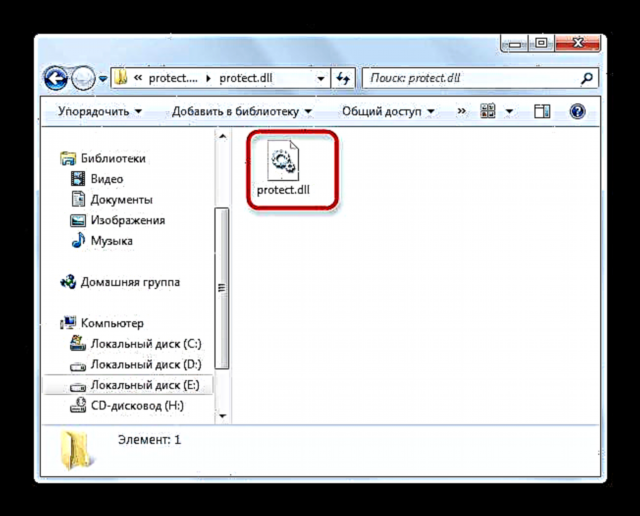
ఒక ముఖ్యమైన గమనిక - లైబ్రరీలు వేర్వేరు ఆటలకు మరియు ఒకే ఆట యొక్క వేర్వేరు వెర్షన్లకు భిన్నంగా ఉంటాయి, కాబట్టి జాగ్రత్తగా ఉండండి: స్టాకర్ క్లియర్ స్కై నుండి డిఎల్ఎల్ స్పేస్ రేంజర్స్ కు సరిపోదు మరియు దీనికి విరుద్ధంగా!
- డెస్క్టాప్లో సమస్య ఆట యొక్క సత్వరమార్గాన్ని కనుగొని, దాన్ని ఎంచుకుని దానిపై కుడి క్లిక్ చేయండి. సందర్భ మెనులో, ఎంచుకోండి ఫైల్ స్థానం.
- ఆట వనరులతో ఫోల్డర్ తెరవబడుతుంది. ఏ విధంగానైనా, డౌన్లోడ్ చేసిన ప్రొటెక్ట్.డిఎల్ను దానికి తరలించండి, సాధారణ డ్రాగ్ అండ్ డ్రాప్ కూడా అనుకూలంగా ఉంటుంది.
- మీ PC ని పున art ప్రారంభించి, ఆట ప్రారంభించడానికి ప్రయత్నించండి. ప్రయోగం సజావుగా సాగితే - అభినందనలు. లోపం ఇప్పటికీ గమనించినట్లయితే, మీరు లైబ్రరీ యొక్క తప్పు వెర్షన్ను డౌన్లోడ్ చేసారు మరియు మీరు సరైన ఫైల్తో విధానాన్ని పునరావృతం చేయాలి.


చివరగా, లైసెన్స్ పొందిన సాఫ్ట్వేర్ను ఉపయోగించడం వలన మిమ్మల్ని రక్షించడంలో వైఫల్యాలతో సహా చాలా సమస్యల నుండి స్వయంచాలకంగా రక్షిస్తుందని మేము మీకు గుర్తు చేయాలనుకుంటున్నాము.